Σε αυτό το σεμινάριο, θα σας δείξω πώς να χρωματίσετε το νερό στο Photoshop. Θα σας παρουσιάσω τρεις διαφορετικές τεχνικές, οι οποίες μπορούν να ποικίλουν ανάλογα με την εικόνα και το επιθυμητό αποτέλεσμα. Θα μάθετε πώς να εφαρμόζετε στρώματα απόχρωσης και κορεσμού και θα μάθετε να εργάζεστε με μάσκες. Αυτές οι δεξιότητες δεν είναι χρήσιμες μόνο για τον χρωματισμό του νερού, αλλά και για πολλά άλλα έργα επεξεργασίας εικόνας.
Βασικές γνώσεις
- Η εργασία με την απόχρωση και τον κορεσμό είναι ένας από τους ευκολότερους τρόπους για να χρωματίσετε το νερό στο Photoshop.
- Οι μάσκες επιπέδων είναι επιλεκτικές και σας επιτρέπουν να επεξεργάζεστε ορισμένες περιοχές μιας εικόνας χωρίς να επηρεάζετε άλλες.
- Ένας συνδυασμός τεχνικών διόρθωσης μπορεί να βελτιώσει σημαντικά τα αποτελέσματα και να επιτρέψει μεγαλύτερο έλεγχο της τελικής εμφάνισης της εικόνας.
Οδηγός βήμα προς βήμα
Βασικά στοιχεία διόρθωσης απόχρωσης και κορεσμού
Για να χρωματίσετε το νερό στην εικόνα σας, ανοίξτε πρώτα τη σχετική εικόνα στο Photoshop. Μπορείτε να επιλέξετε μια εικόνα νερού που δεν έχει μπλε αντικείμενα στο φόντο.
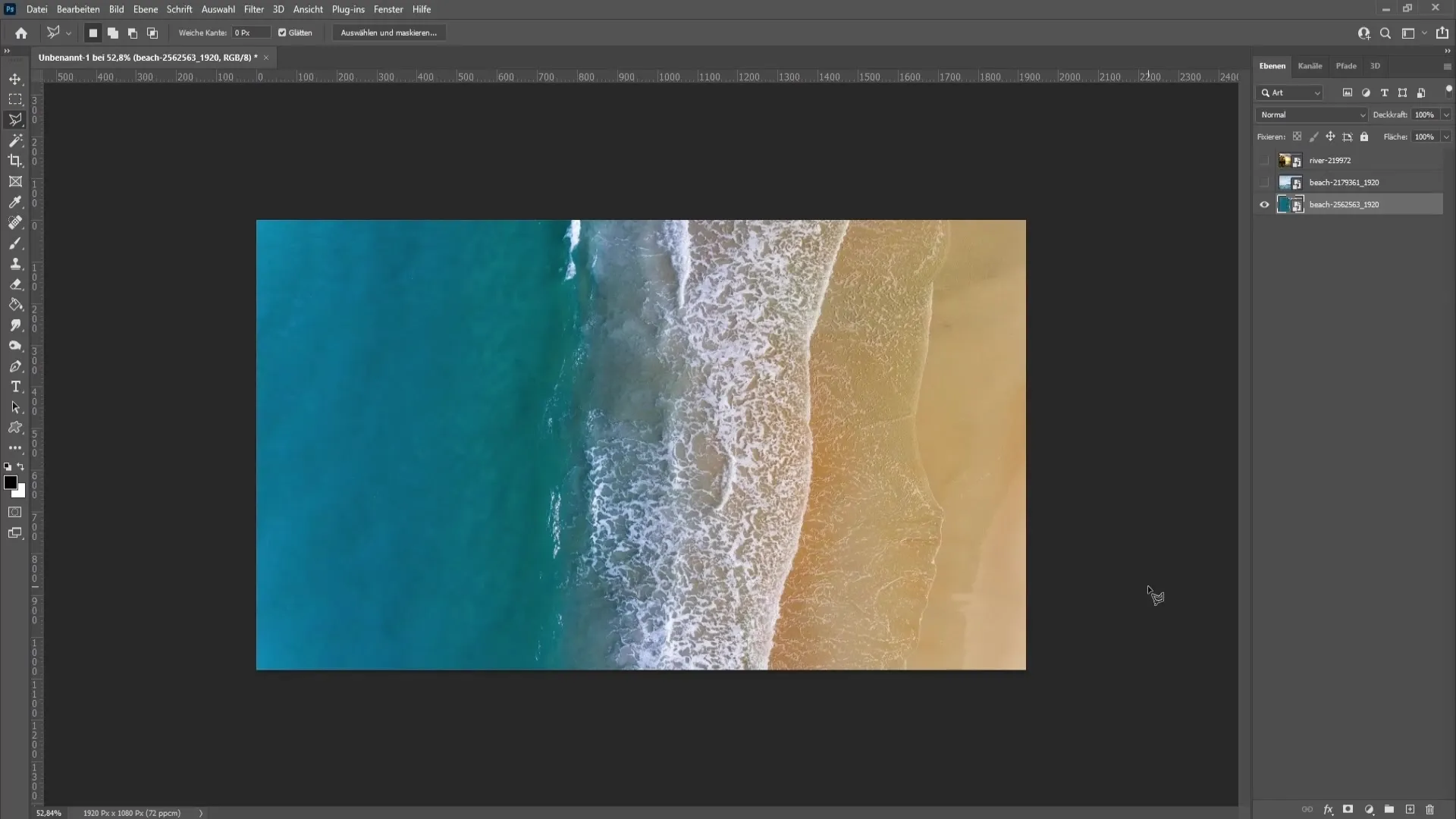
Στη συνέχεια, μεταβείτε στις διορθώσεις και επιλέξτε "Απόχρωση/κορεσμός". Θα ανοίξει ένα νέο παράθυρο όπου μπορείτε να ρυθμίσετε τα ρυθμιστικά απόχρωσης και κορεσμού. Επιλέξτε τα ρυθμιστικά κυανού και μπλε χρώματος σε αυτό το παράθυρο.
Θα παρατηρήσετε ότι το ρυθμιστικό απόχρωσης επηρεάζει το χρώμα του νερού, αν το μετακινήσετε προς τα δεξιά θα κάνει το νερό πιο σκούρο και αν το μετακινήσετε προς τα αριστερά θα το κάνει πιο ανοιχτό. Πειραματιστείτε με αυτά τα ρυθμιστικά για να επιτύχετε τον επιθυμητό χρωματικό τόνο.
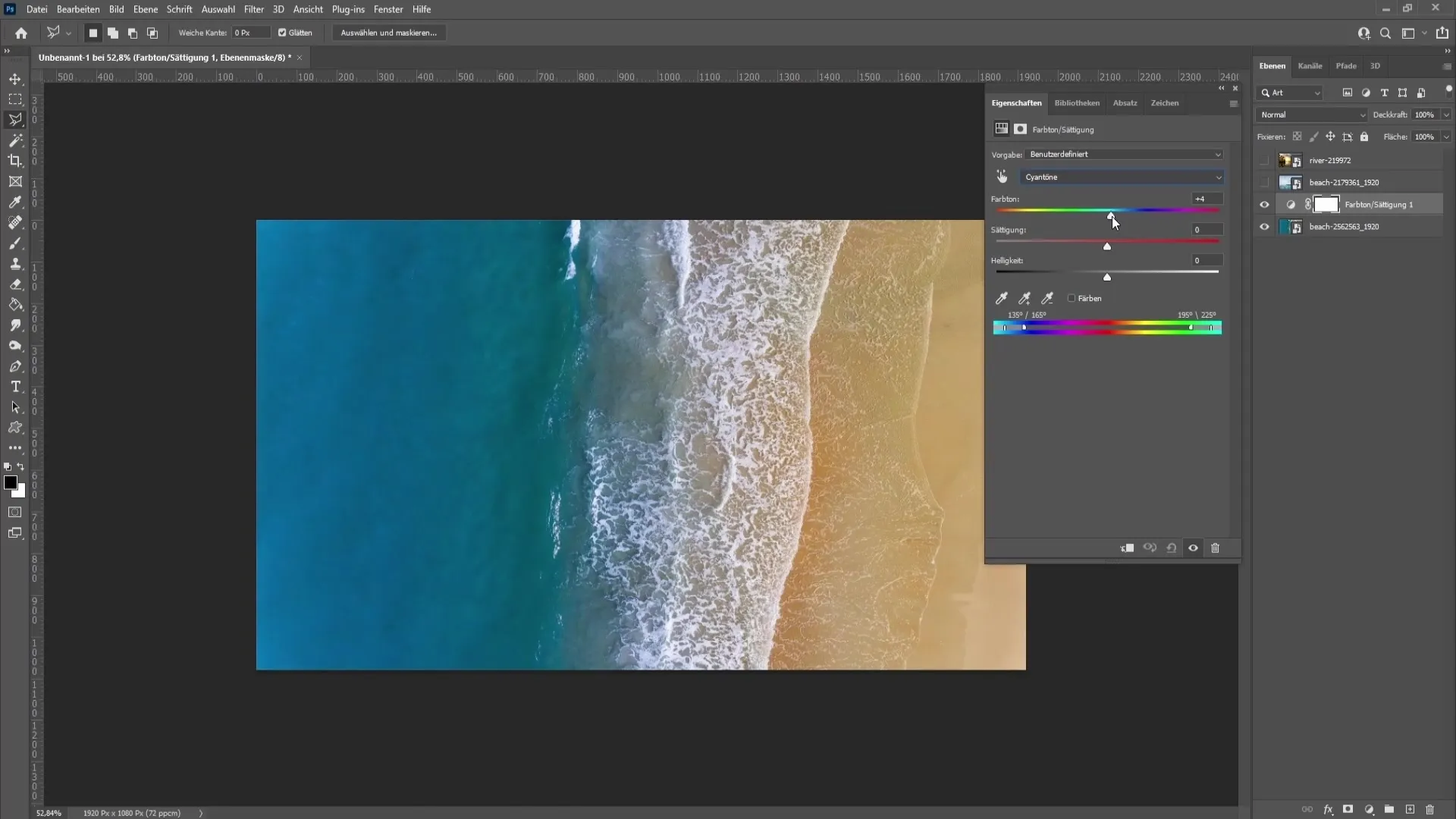
Μπορείτε επίσης να αυξήσετε ή να μειώσετε την ένταση του χρώματος του νερού ρυθμίζοντας τον κορεσμό.
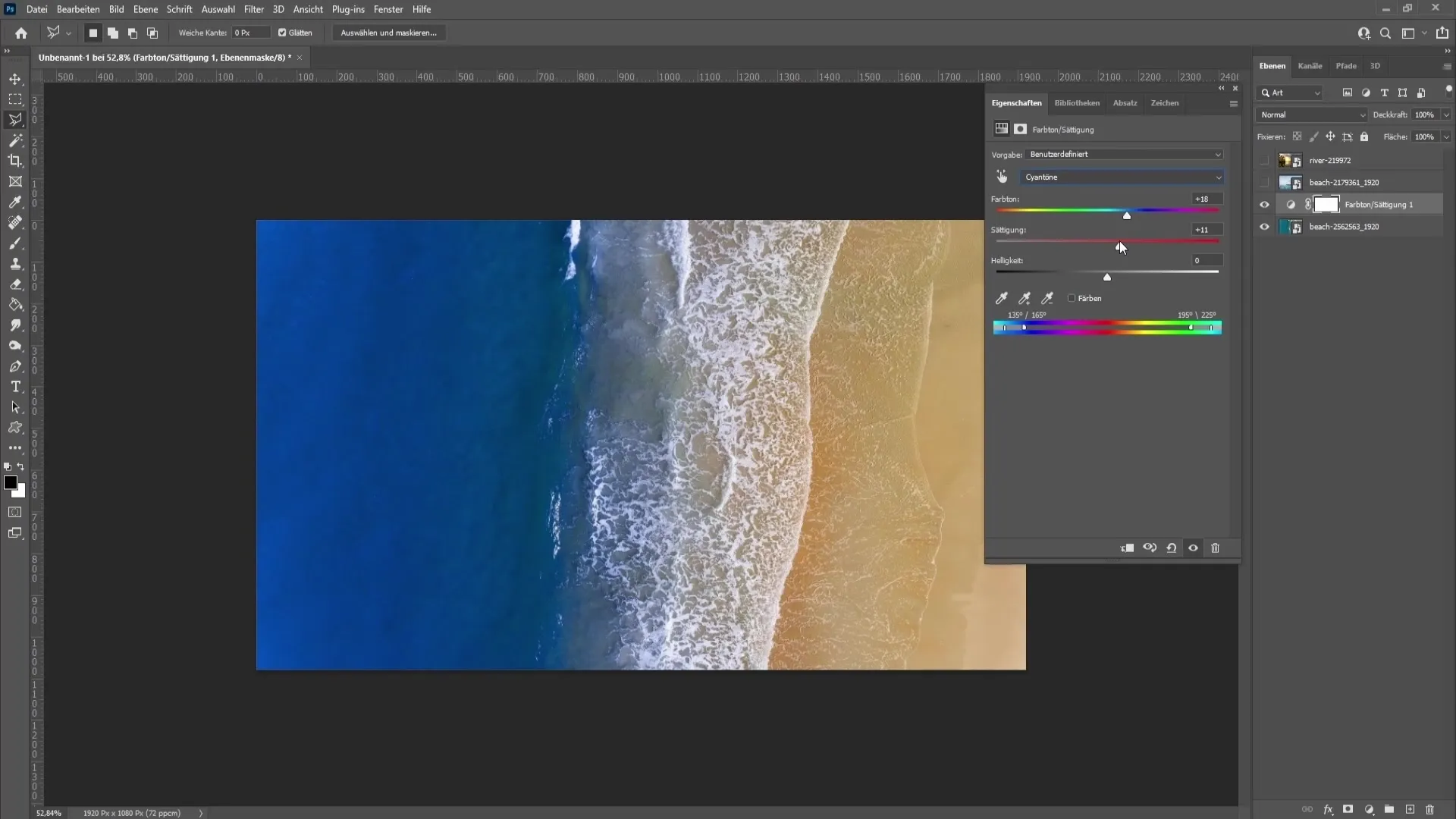
Αν θέλετε να ρυθμίσετε και τη φωτεινότητα, μπορείτε να το κάνετε στο ίδιο παράθυρο διαλόγου.
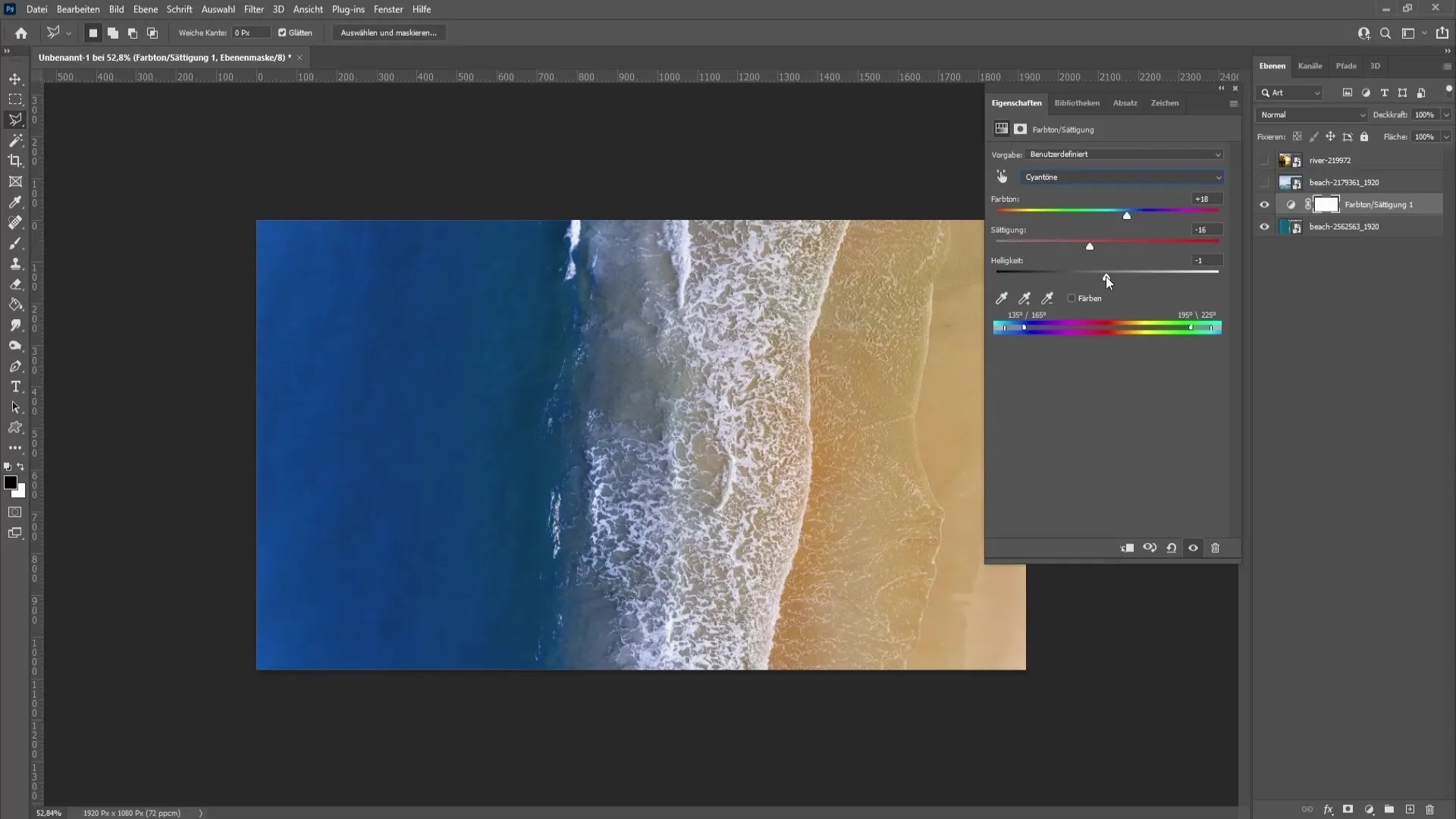
Επιλογή και κάλυψη του νερού
Για το δεύτερο παράδειγμα, χρειάζεστε μια πιο ακριβή επιλογή. Εδώ το νερό δεν διαχωρίζεται άμεσα από τον ουρανό, γεγονός που καθιστά απαραίτητη μια επιλογή. Για να επιλέξετε σωστά το νερό, επιλέξτε το εργαλείο πολυγωνικό λάσο. Ορίστε ένα σημείο και σχεδιάστε μια γραμμή για να επιλέξετε το νερό.
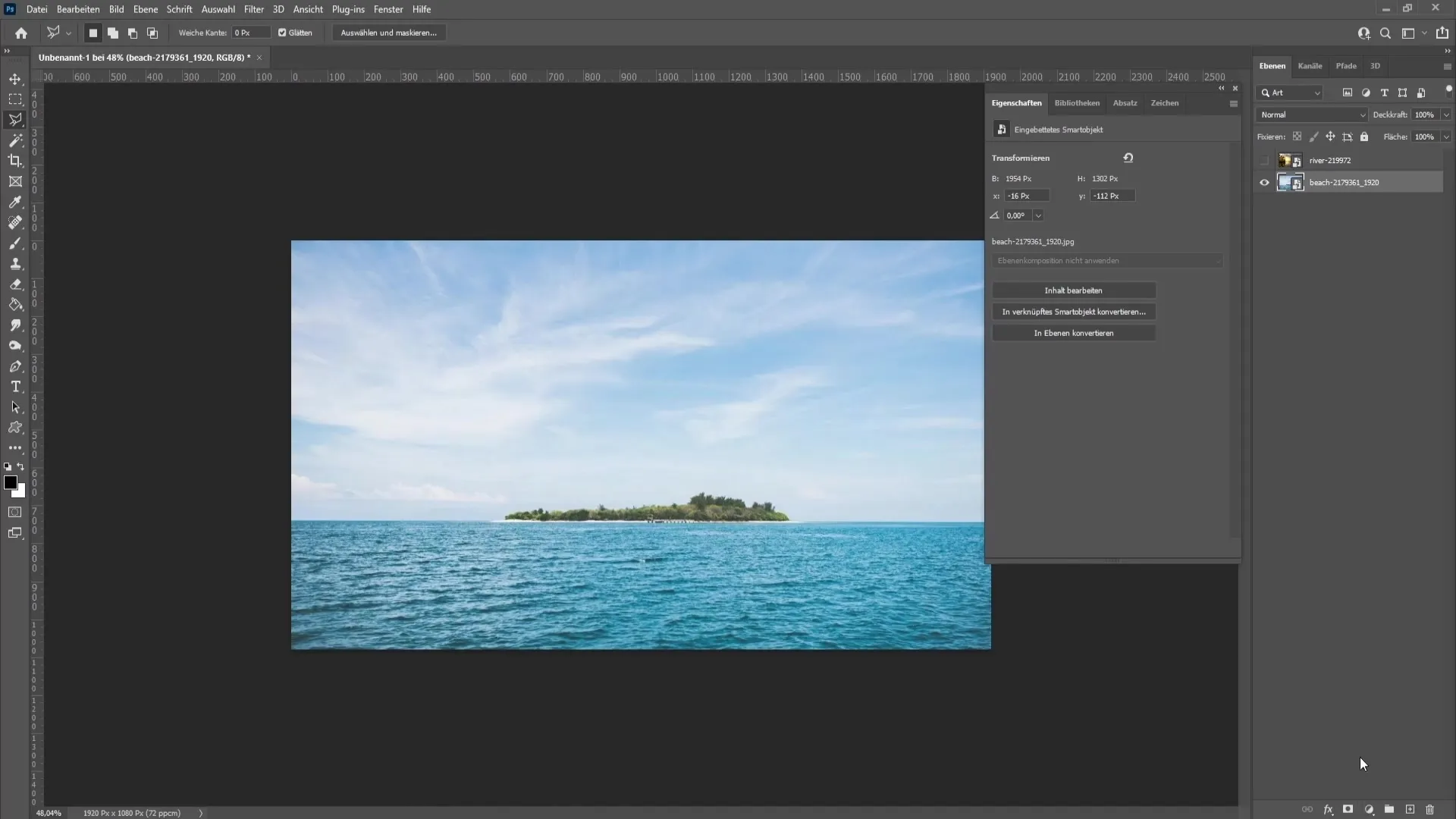
Πριν οριστικοποιήσετε την επιλογή, βεβαιωθείτε ότι έχετε ορίσει μια απαλότητα περίπου τεσσάρων εικονοστοιχείων. Με αυτόν τον τρόπο θα αποφύγετε τυχόν σκληρές ακμές μεταξύ του νερού και του ουρανού.
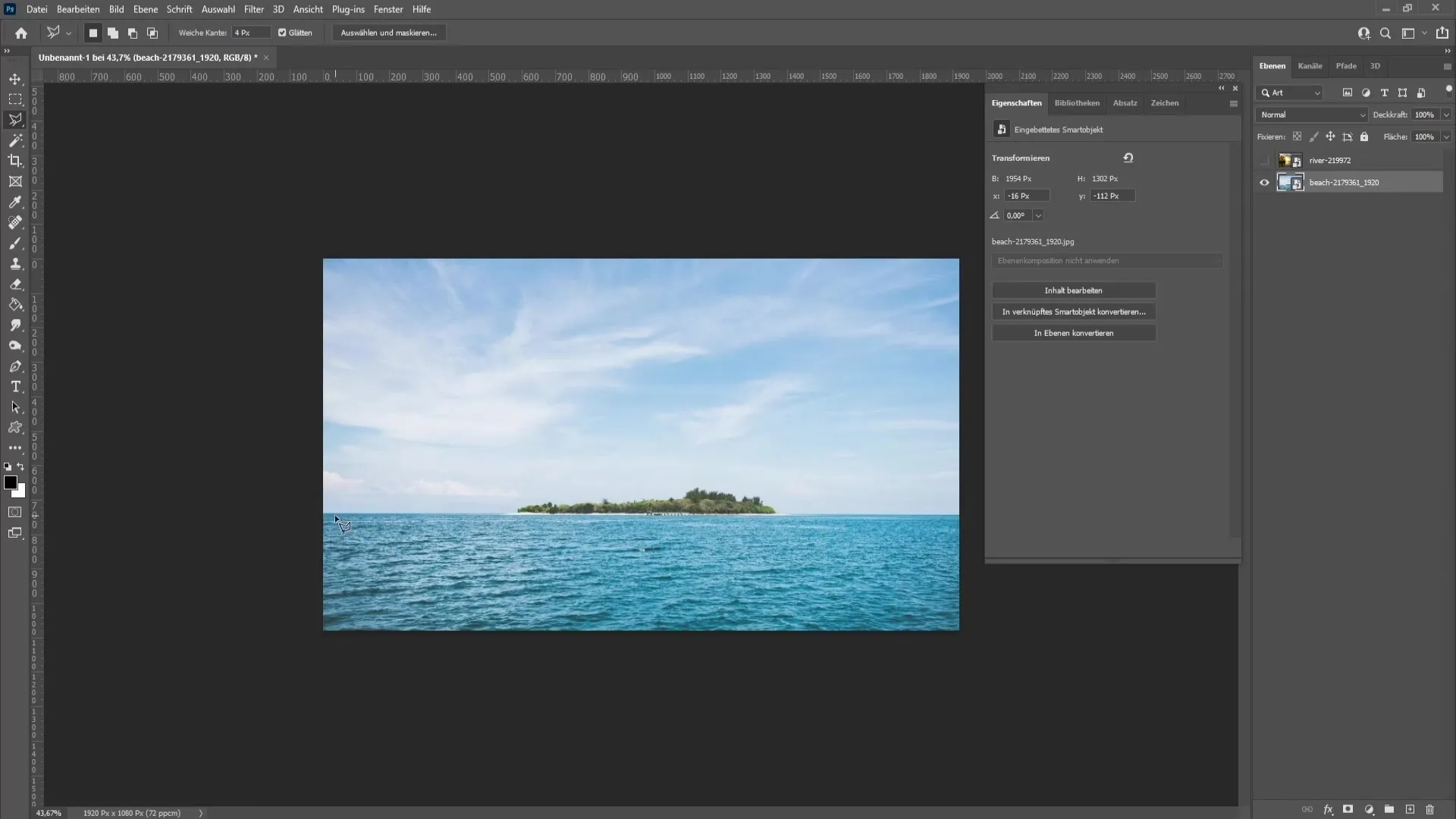
Αφού επιλέξετε το νερό σας, μεταβείτε στη "Μάσκα στρώματος" για να καλύψετε την επιλογή. Αυτό σας επιτρέπει να χρησιμοποιήσετε τις προσαρμογές απόχρωσης/κορεσμού για να επεξεργαστείτε μόνο το νερό χωρίς να επηρεάσετε τον ουρανό.
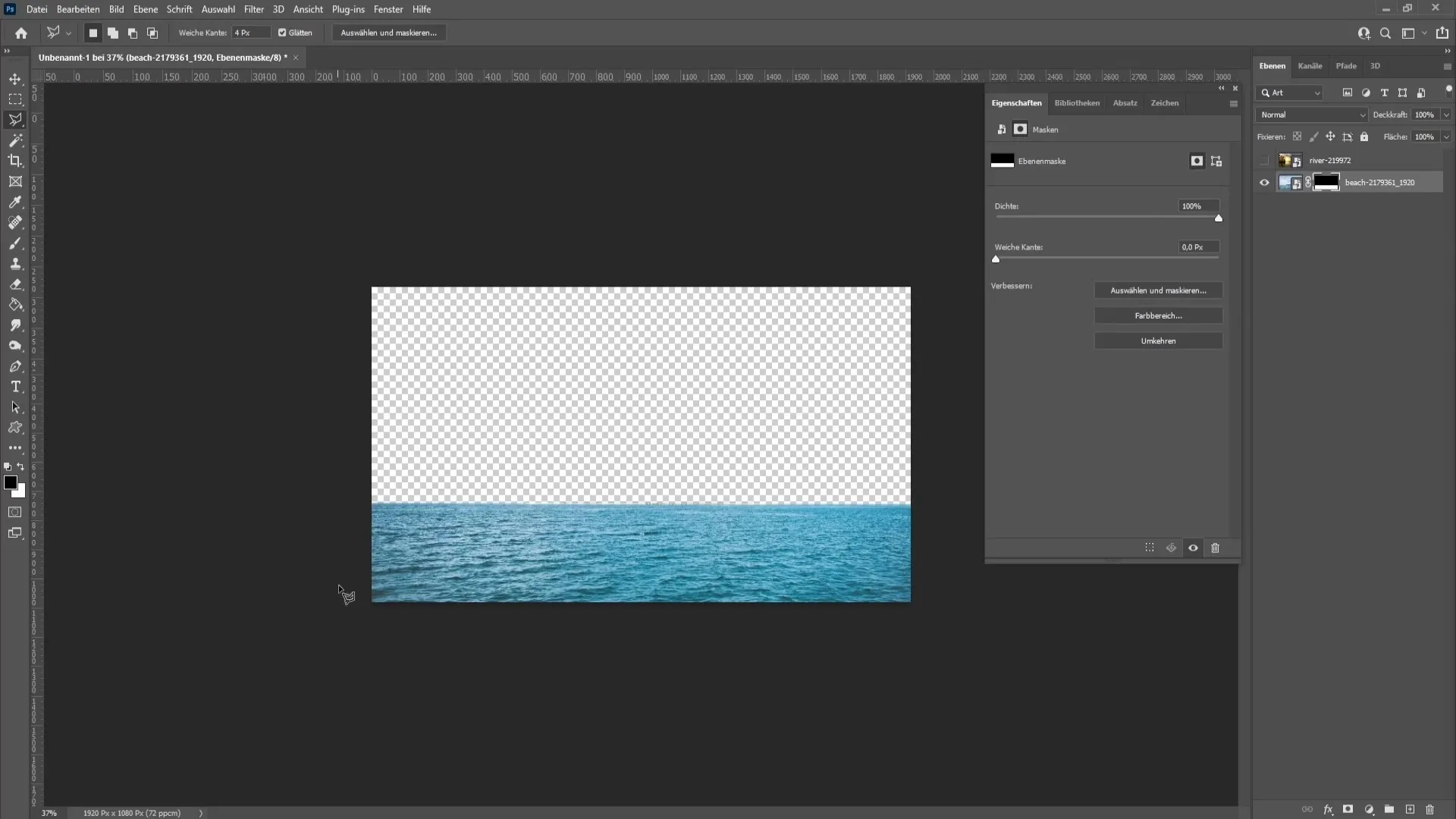
Τώρα σύρετε τη στρώση μάσκας πάνω στην προσαρμογή απόχρωσης/κορεσμού. Κάντε κλικ στο "Ναι" για να αντικαταστήσετε τη μάσκα. Από εδώ μπορείτε να αλλάξετε μόνο το χρώμα του νερού χωρίς να επηρεάσετε τον ουρανό.
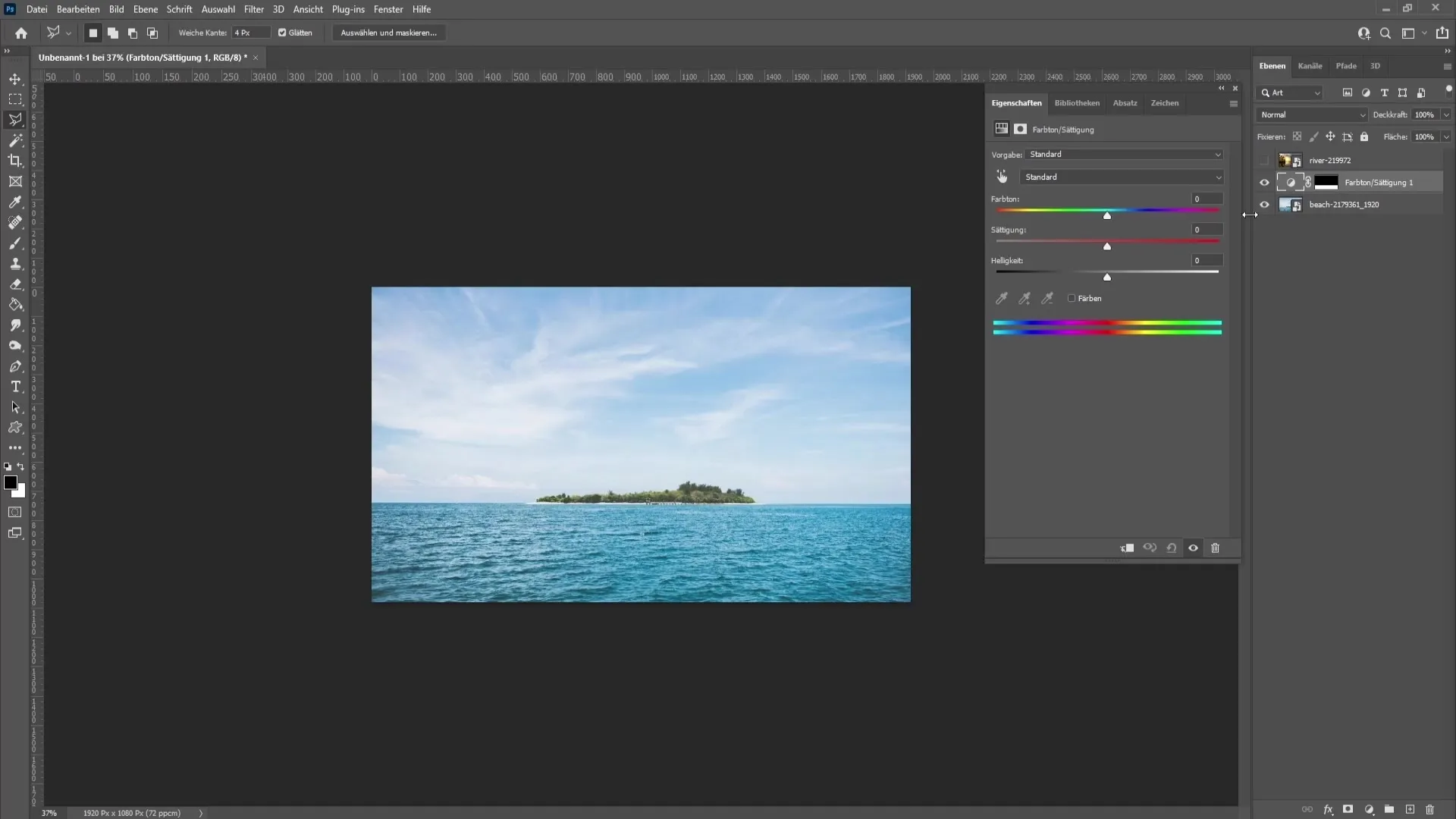
Προχωρημένη τεχνική για ελαφρώς πιο περίπλοκες εικόνες
Στο τρίτο παράδειγμα, έχετε μια εικόνα χωρίς μπλε τόνους. Σε αυτή την περίπτωση, πρέπει να δημιουργήσετε ένα νέο επίπεδο. Επιλέξτε ένα μπλε χρώμα και σχεδιάστε πρόχειρα το νερό.
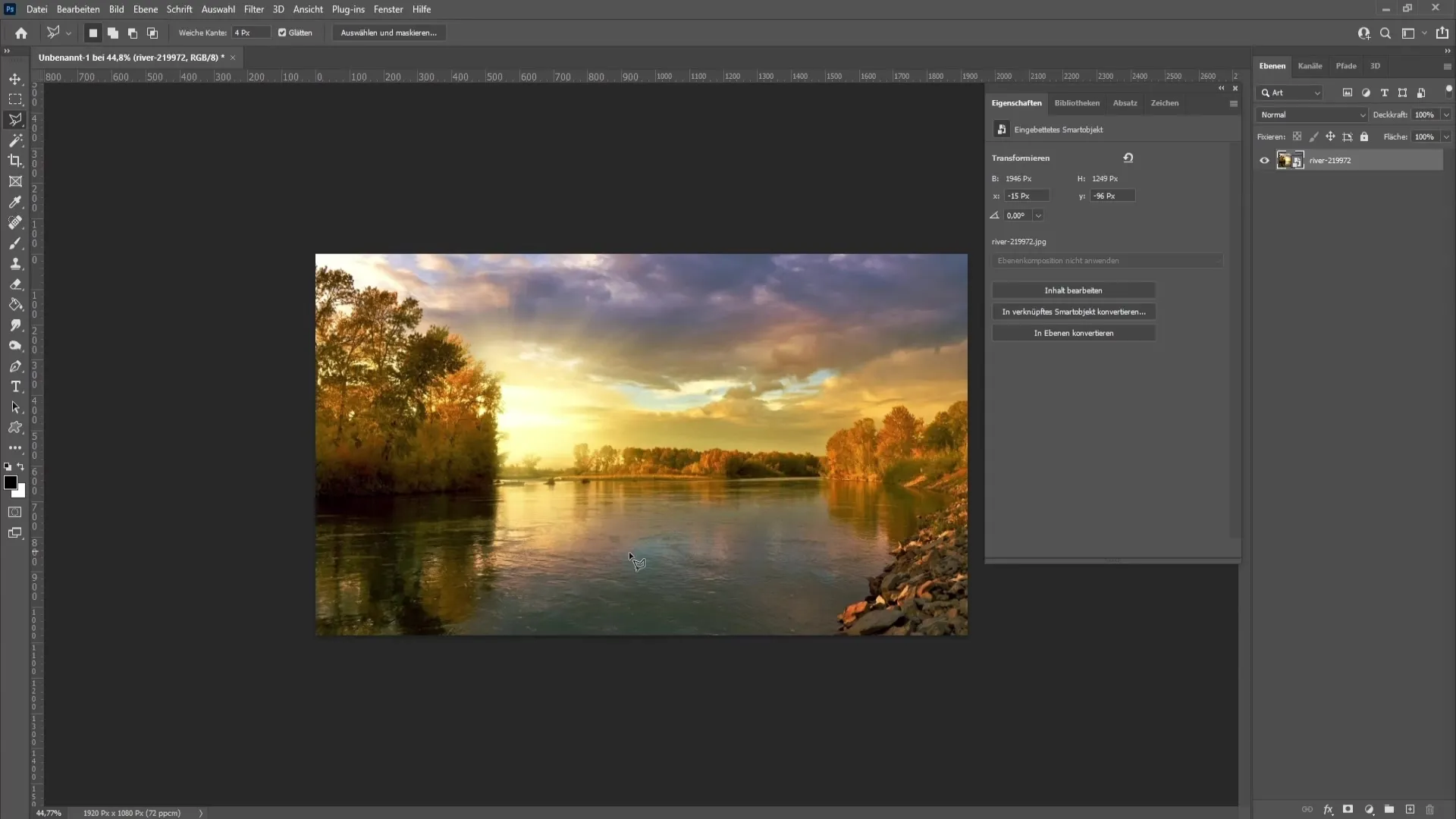
Στη συνέχεια, ρυθμίστε τη στρώση σε "Αντιγραφή μεταξύ τους" για να εφαρμόσετε το μπλε εφέ στο νερό.
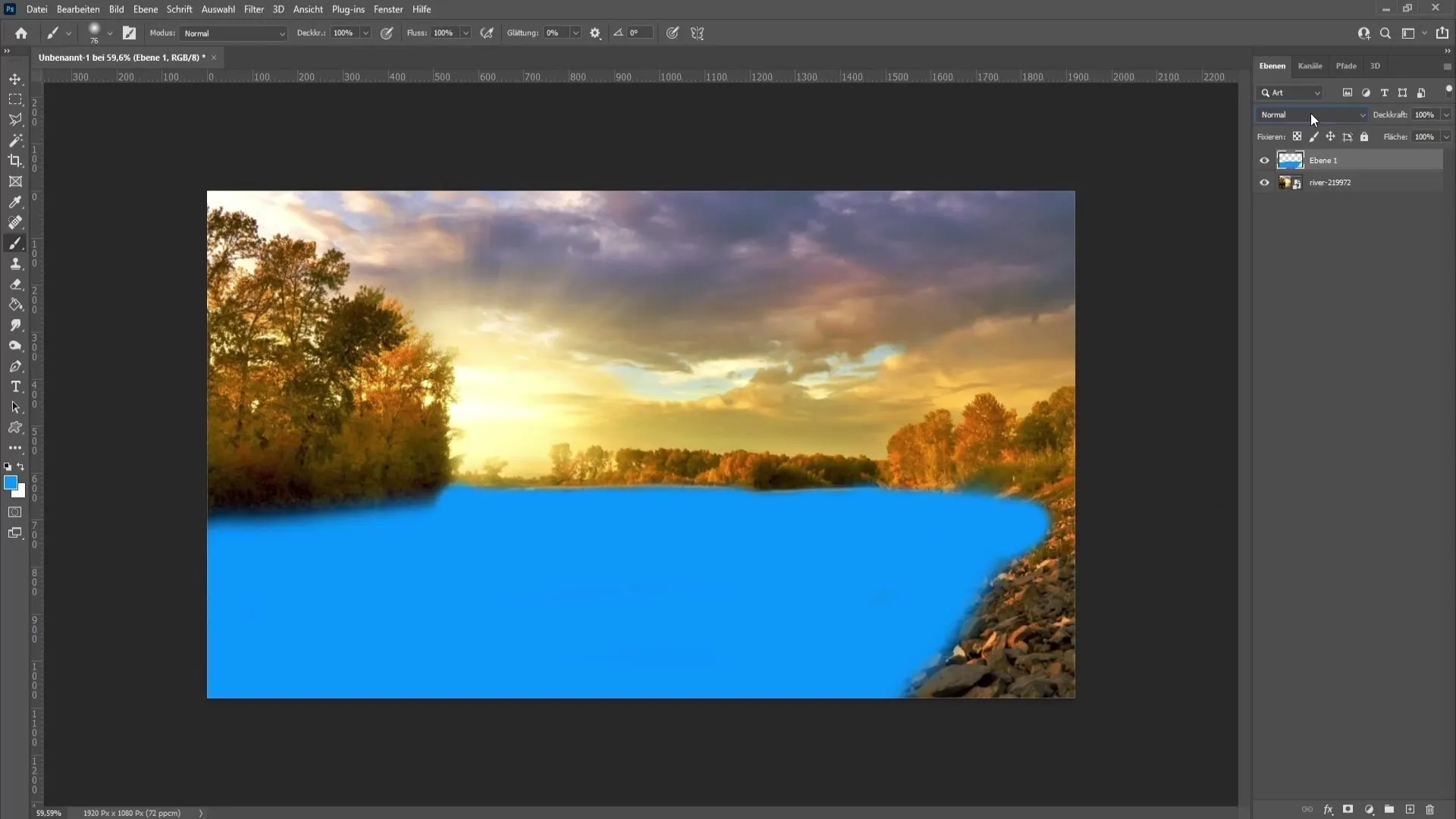
Η εικόνα μπορεί να φαίνεται ακατάστατη στην αρχή, αλλά θα δουλέψετε με μια μάσκα στρώματος για να βελτιώσετε τις ανεπιθύμητες περιοχές.
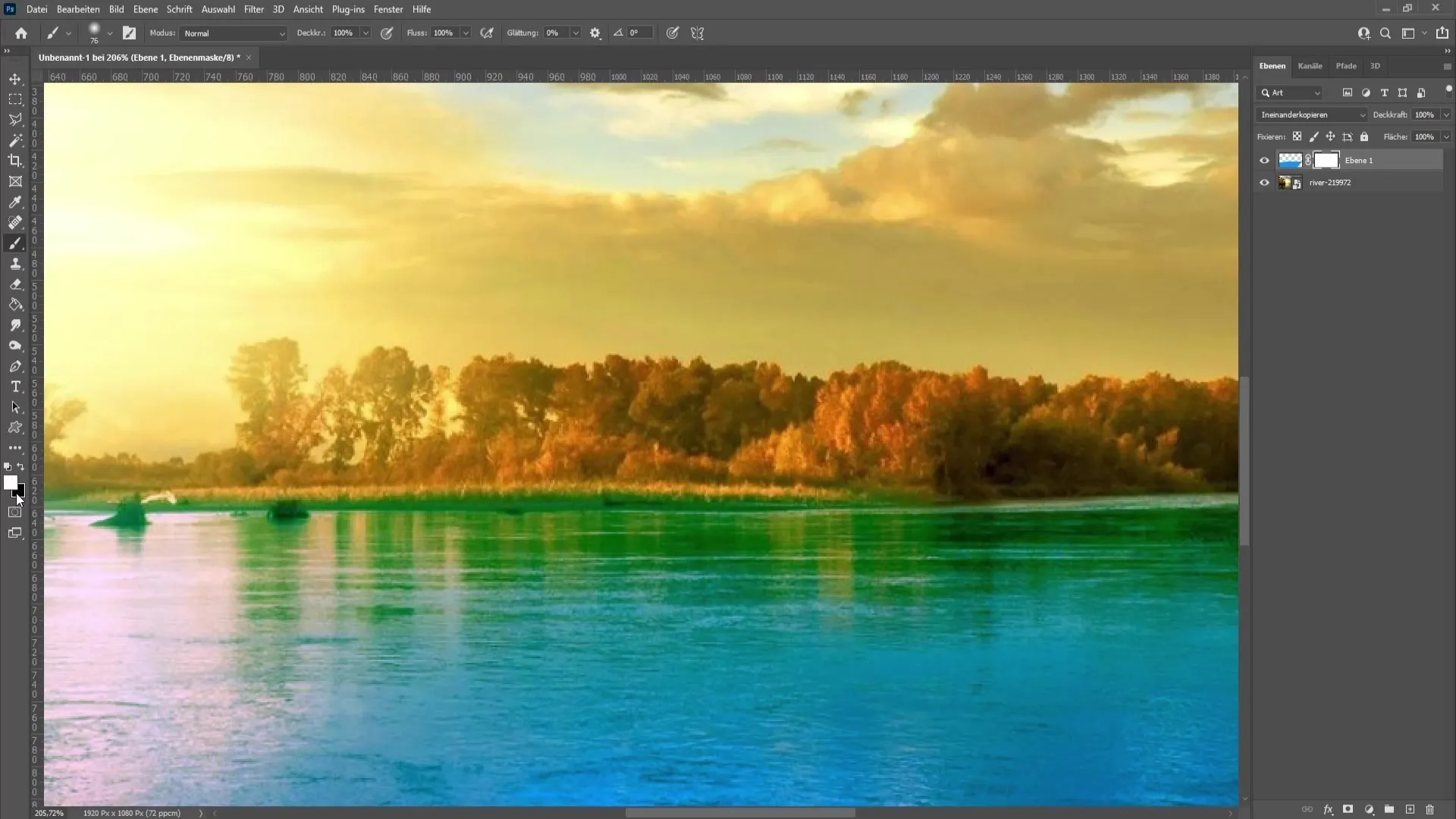
Χρησιμοποιώντας το εργαλείο πινέλου και μια μαλακή άκρη, μπορείτε να βάψετε με μαύρο χρώμα τις περιοχές που δεν πρέπει να έχουν μπλε χρώμα.
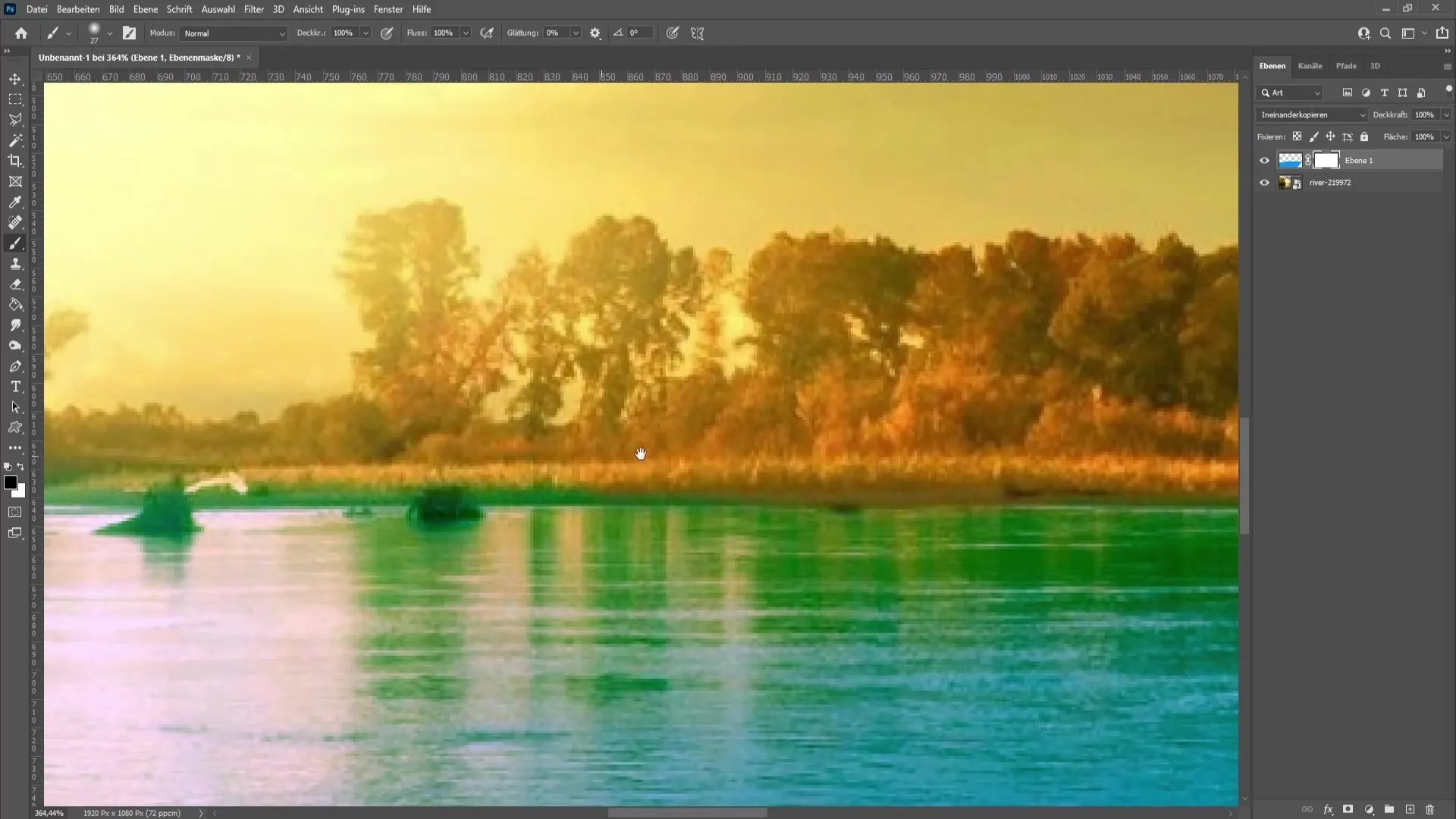
Αλλάξτε χρώματα με το κουμπί X για να προσθέσετε ξανά τις περιοχές που αφαιρέσατε κατά λάθος.
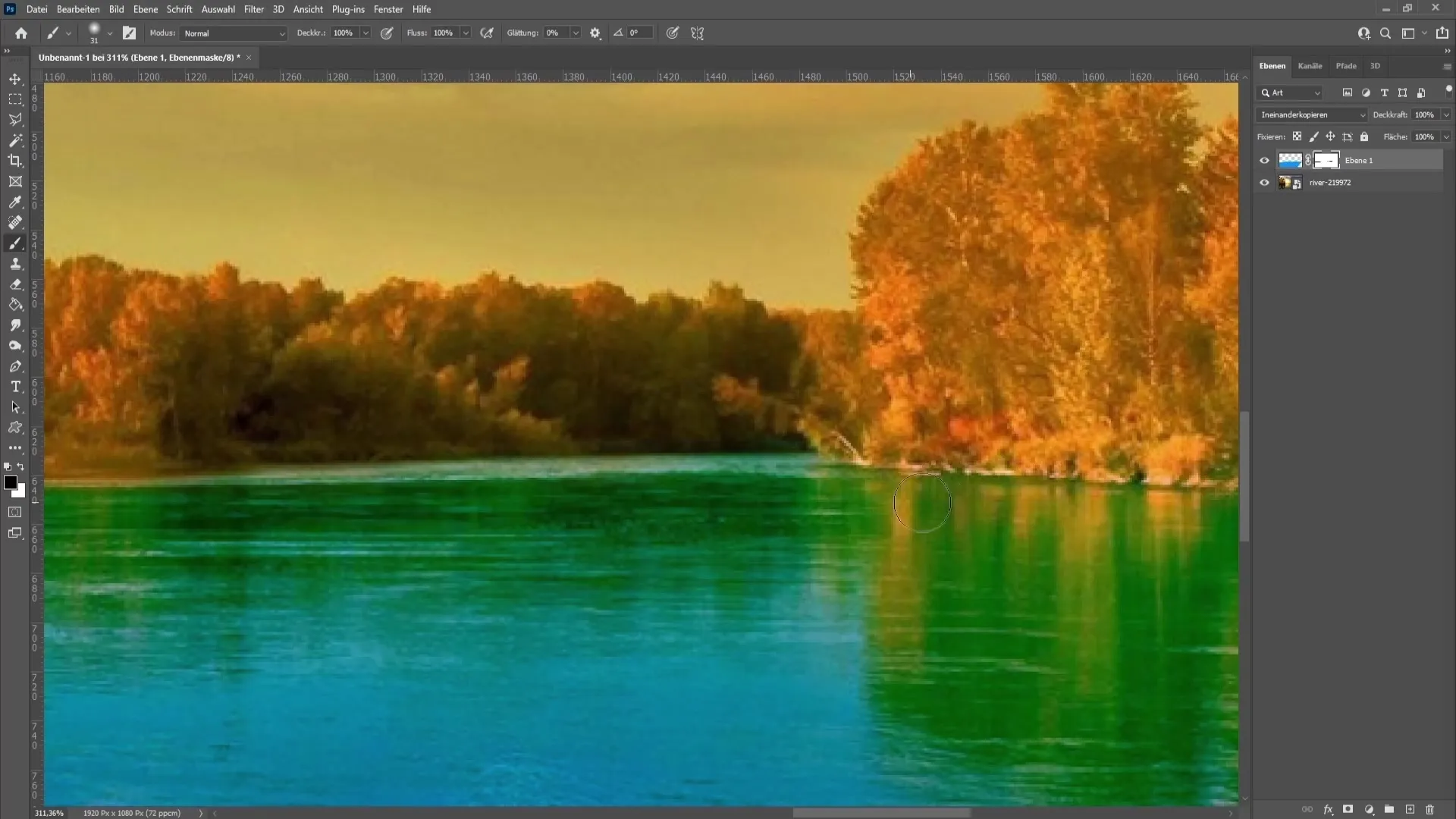
Τελικές πινελιές
Εάν η εικόνα εξακολουθεί να έχει πράσινους ή άλλους ανεπιθύμητους χρωματικούς τόνους, μπορείτε να χρησιμοποιήσετε ξανά τη διόρθωση απόχρωσης/κορεσμού για να μειώσετε τους πράσινους τόνους και άλλα ανεπιθύμητα χρώματα.
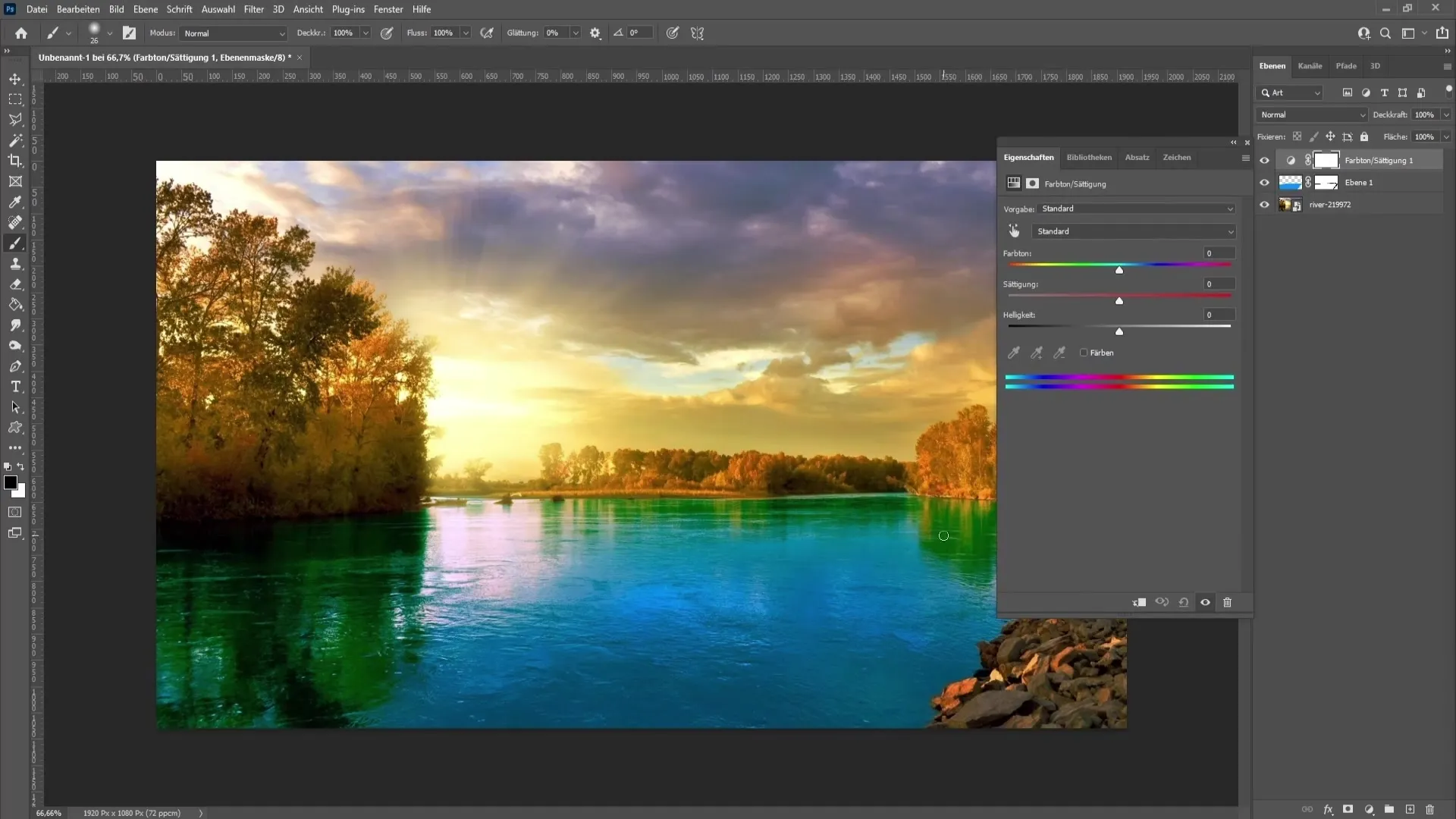
Μπορείτε επίσης να εκτελέσετε μια "επιλεκτική χρωματική διόρθωση" για να ρυθμίσετε περαιτέρω τα διάφορα κανάλια χρώματος.
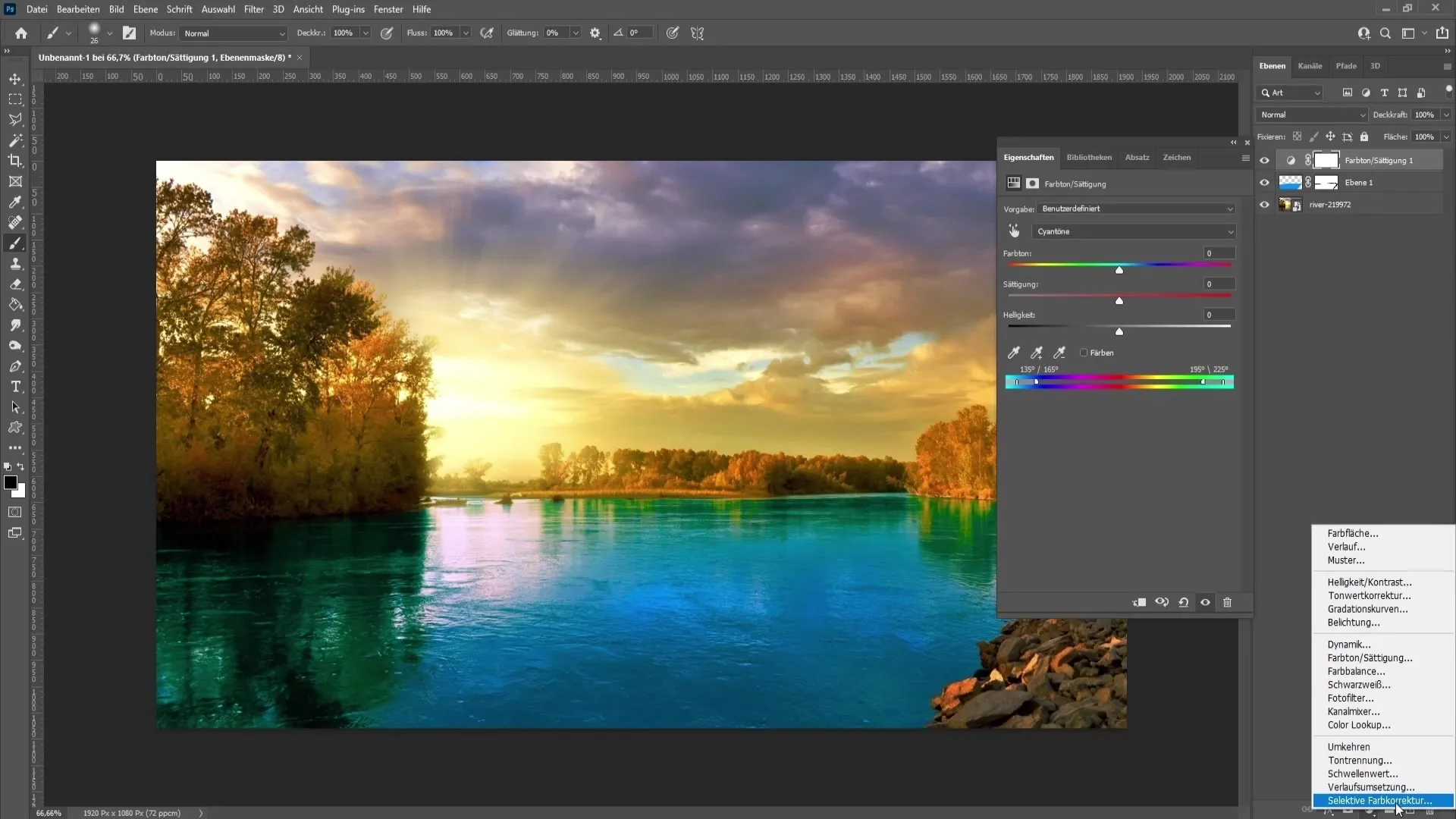
Χρησιμοποιήστε το εργαλείο σφράγισης για να διορθώσετε περιοχές που δεν ταιριάζουν με το επιθυμητό αποτέλεσμα.

Περίληψη
Σε αυτό το σεμινάριο, μάθατε πώς να χρωματίζετε το νερό χρησιμοποιώντας την απόχρωση/κορεσμό και τη μάσκα στο Photoshop. Είδατε πόσο σημαντικές είναι οι ακριβείς επιλογές και διορθώσεις για την επίτευξη ενός ευχάριστου αποτελέσματος.
Συχνές ερωτήσεις
Πώς μπορώ να χρωματίσω το νερό αν δεν υπάρχουν μπλε τόνοι;Δημιουργήστε μια νέα στρώση με μπλε χρώμα και ορίστε την επιλογή "Αντιγραφή μεταξύ τους".
Μπορώ να επαναφέρω εύκολα τις επιλεγμένες περιοχές;Ναι, μεταβαίνοντας στη μάσκα στρώματος και ζωγραφίζοντας με μαύρο και άσπρο, μπορείτε να προσαρμόσετε ανεπιθύμητες περιοχές.
Πόσα επίπεδα προσαρμογής απόχρωσης/κορεσμού μπορώ να χρησιμοποιήσω;Μπορείτε να χρησιμοποιήσετε όσα θέλετε, αρκεί να εναρμονίζονται μεταξύ τους.

